win11笔记本如何查看应用耗电 win11笔记本如何查看应用耗电量
更新时间:2023-11-18 14:47:34作者:jiang
win11笔记本如何查看应用耗电,Win11笔记本作为微软最新发布的操作系统,引起了广泛关注,在使用笔记本电脑的过程中,我们时常会遇到电池耗电速度过快的问题,而了解哪些应用程序耗电最多,可以帮助我们更好地管理电池寿命。如何在Win11笔记本上查看应用程序的耗电量呢?在本文中我们将为大家介绍Win11笔记本如何查看应用程序的耗电量,并提供一些实用的调整建议,帮助大家更好地管理电池使用。
具体方法:
1、点击开始菜单上的设置。
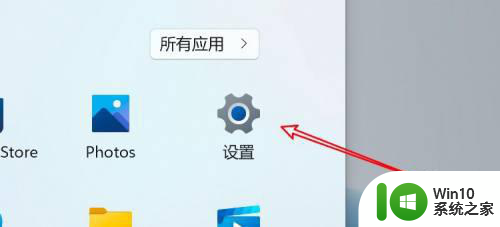
2、点击页面上的电源与电池选项。
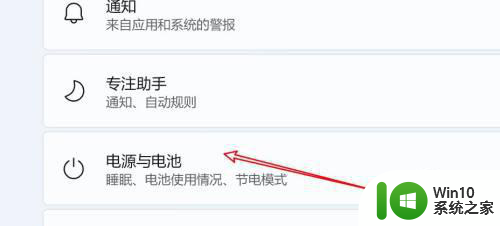
3、点击电池使用情况选项。
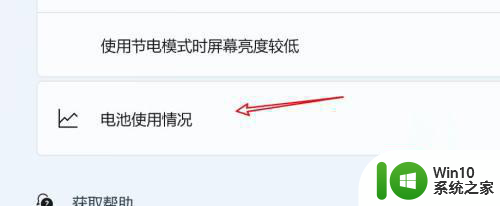
4、查看到最耗电的应用了。
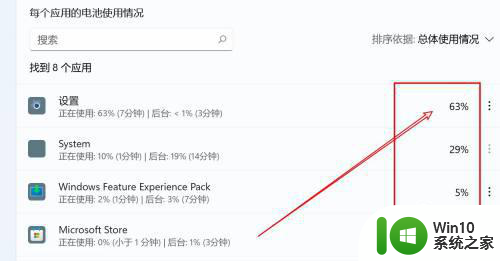
以上就是Win11笔记本如何查看应用耗电的全部内容,如果有任何不清楚的地方,可以参考以上小编提供的步骤进行操作,希望对大家有所帮助。
win11笔记本如何查看应用耗电 win11笔记本如何查看应用耗电量相关教程
- 查看win11笔记本电脑电池健康状况的方法 win11笔记本电脑电池健康状况如何查看
- win11系统查看电池健康的方法 win11笔记本如何查看电池健康
- win11如何看电池损耗 win11查看电池损耗的步骤
- 查看win11笔记本电池使用情况的方法 Win11笔记本电池使用情况在哪里看
- win11系统耗电太快的解决方法 win11笔记本电脑耗电严重如何优化
- win11笔记本触控板不能用了怎么办 笔记本触摸板没反应win11
- win11笔记本电脑触摸板没反应如何解决 win11笔记本电脑触摸板没反应怎么办
- win11查看系统驱动版本方法 win11如何查看电脑驱动版本
- 查看win11系统版本号的方法 如何查看电脑的Windows 11系统版本号
- Win11笔记本电脑禁用摄像头的操作方法 Win11笔记本电脑如何禁用摄像头
- win11笔记本电脑如何禁用触摸板 win11笔记本电脑禁用触摸板的步骤
- win11笔记本外接显示器没反应如何处理 win11笔记本连接显示器没反应怎么回事
- win11系统启动explorer.exe无响应怎么解决 Win11系统启动时explorer.exe停止工作如何处理
- win11显卡控制面板不见了如何找回 win11显卡控制面板丢失怎么办
- win11安卓子系统更新到1.8.32836.0版本 可以调用gpu独立显卡 Win11安卓子系统1.8.32836.0版本GPU独立显卡支持
- Win11电脑中服务器时间与本地时间不一致如何处理 Win11电脑服务器时间与本地时间不同怎么办
win11系统教程推荐
- 1 win11安卓子系统更新到1.8.32836.0版本 可以调用gpu独立显卡 Win11安卓子系统1.8.32836.0版本GPU独立显卡支持
- 2 Win11电脑中服务器时间与本地时间不一致如何处理 Win11电脑服务器时间与本地时间不同怎么办
- 3 win11系统禁用笔记本自带键盘的有效方法 如何在win11系统下禁用笔记本自带键盘
- 4 升级Win11 22000.588时提示“不满足系统要求”如何解决 Win11 22000.588系统要求不满足怎么办
- 5 预览体验计划win11更新不了如何解决 Win11更新失败怎么办
- 6 Win11系统蓝屏显示你的电脑遇到问题需要重新启动如何解决 Win11系统蓝屏显示如何定位和解决问题
- 7 win11自动修复提示无法修复你的电脑srttrail.txt如何解决 Win11自动修复提示srttrail.txt无法修复解决方法
- 8 开启tpm还是显示不支持win11系统如何解决 如何在不支持Win11系统的设备上开启TPM功能
- 9 华硕笔记本升级win11错误代码0xC1900101或0x80070002的解决方法 华硕笔记本win11升级失败解决方法
- 10 win11玩游戏老是弹出输入法解决方法 Win11玩游戏输入法弹出怎么办
win11系统推荐
- 1 win11系统下载纯净版iso镜像文件
- 2 windows11正式版安装包下载地址v2023.10
- 3 windows11中文版下载地址v2023.08
- 4 win11预览版2023.08中文iso镜像下载v2023.08
- 5 windows11 2023.07 beta版iso镜像下载v2023.07
- 6 windows11 2023.06正式版iso镜像下载v2023.06
- 7 win11安卓子系统Windows Subsystem For Android离线下载
- 8 游戏专用Ghost win11 64位智能装机版
- 9 中关村win11 64位中文版镜像
- 10 戴尔笔记本专用win11 64位 最新官方版